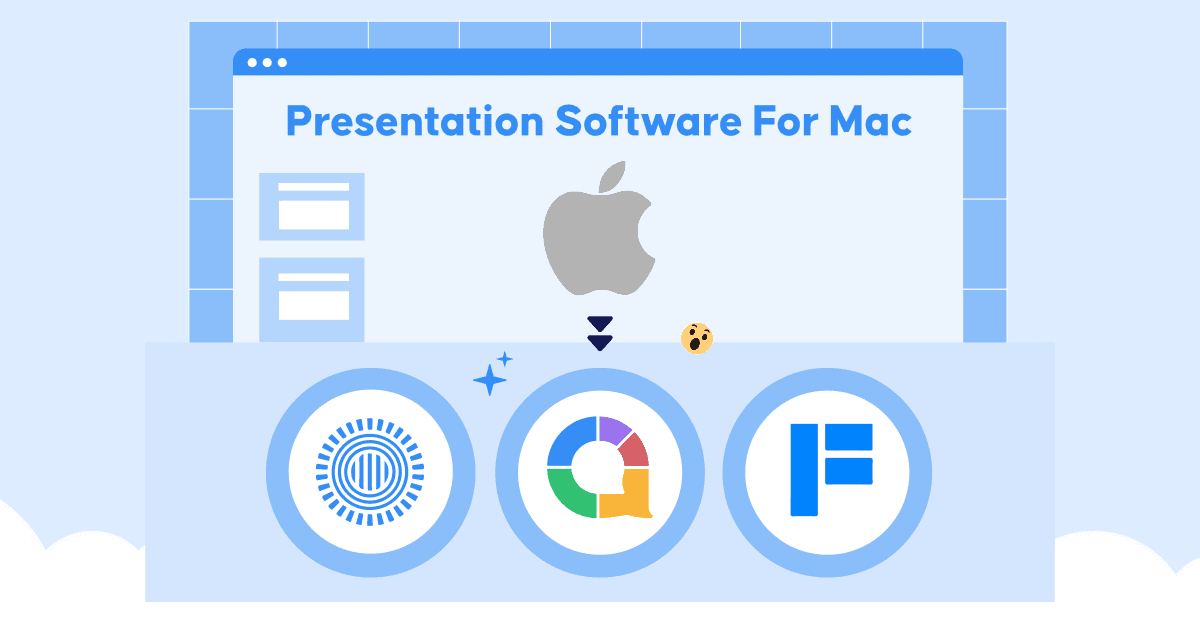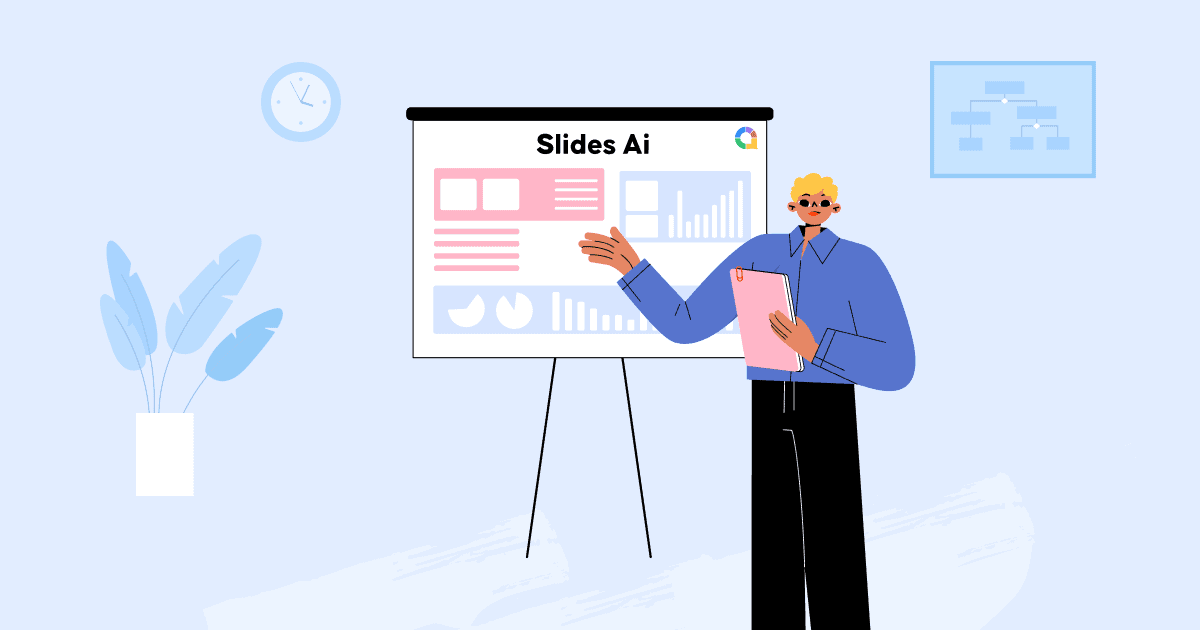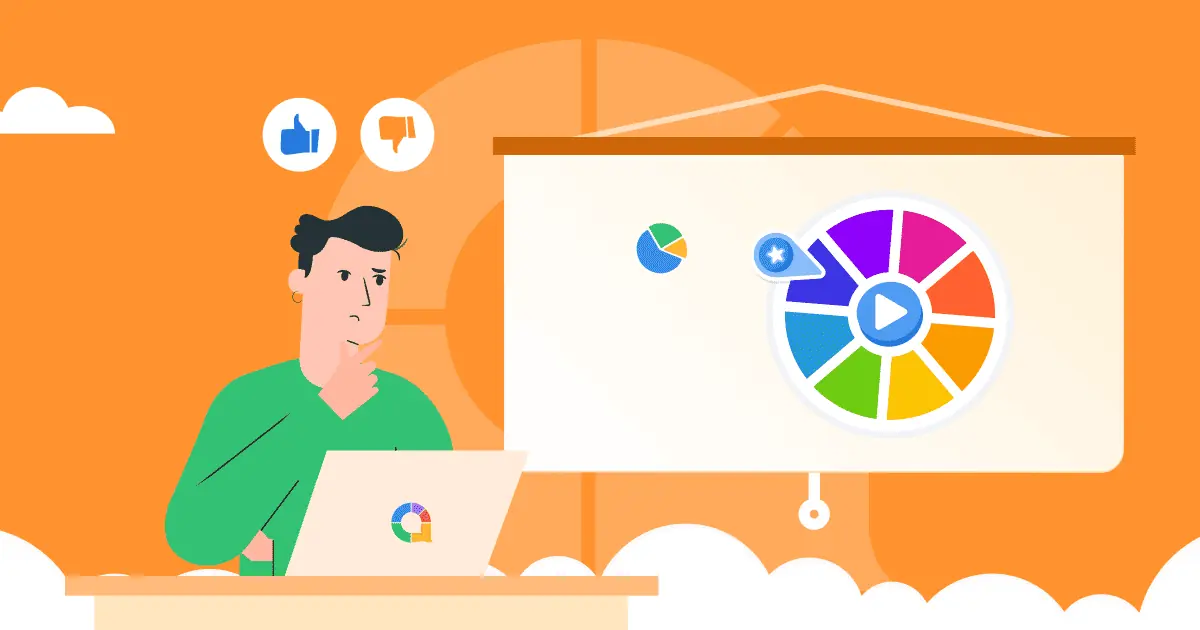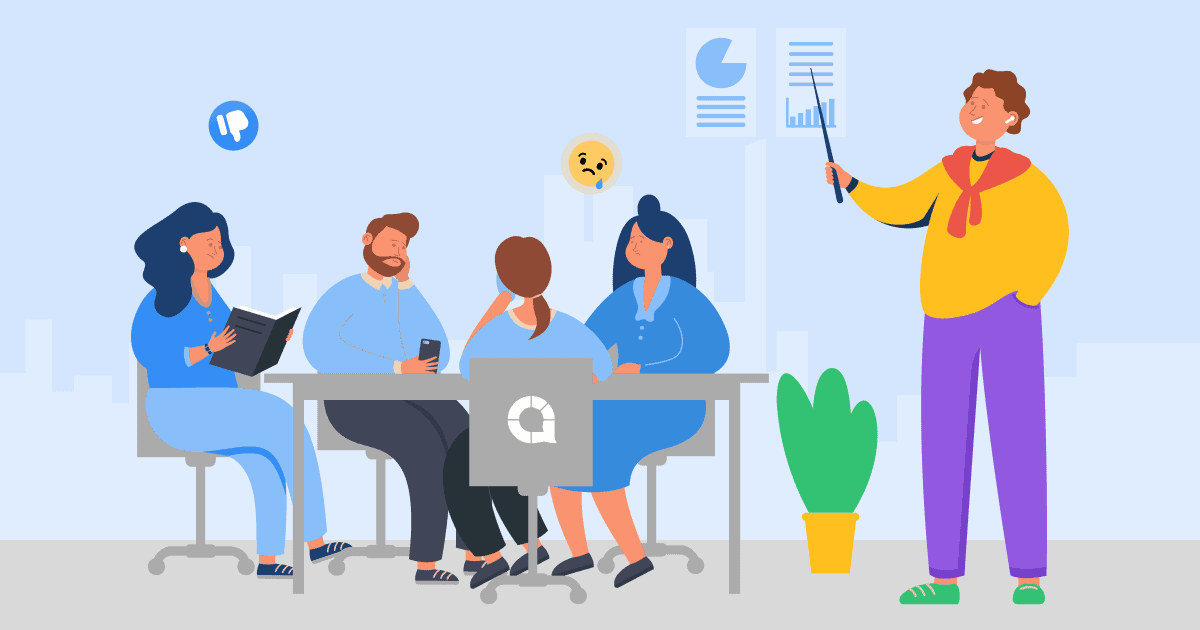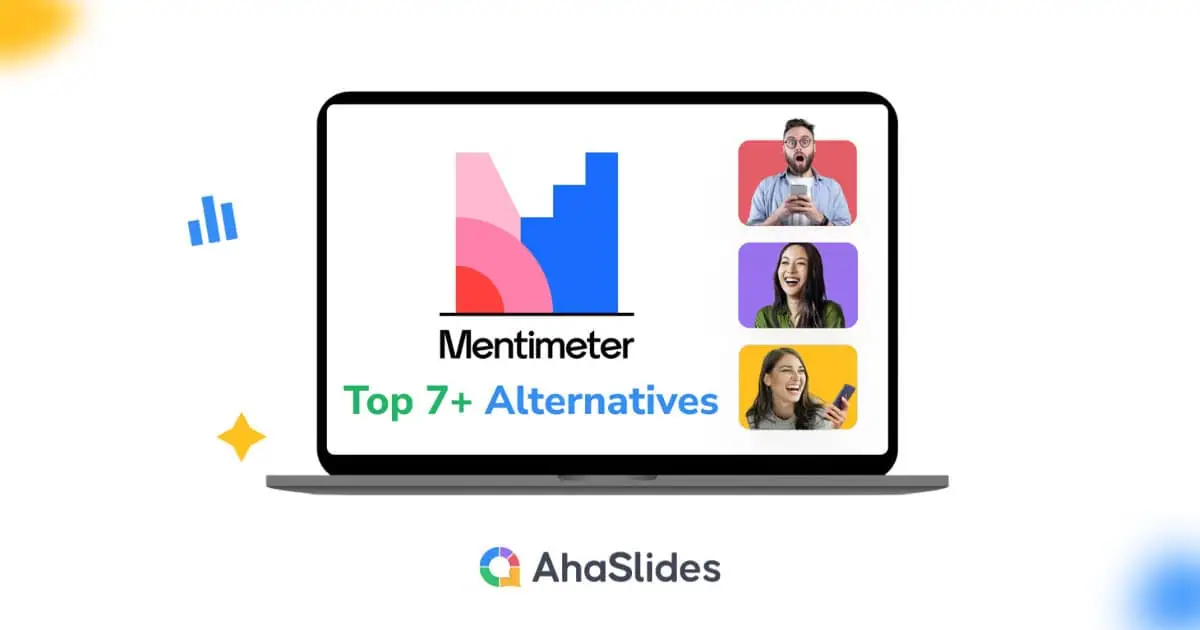![]() Hãy kiên nhẫn vì đây là nơi tất cả người dùng Mac đoàn kết 💪 Đây là những điều tuyệt vời nhất
Hãy kiên nhẫn vì đây là nơi tất cả người dùng Mac đoàn kết 💪 Đây là những điều tuyệt vời nhất ![]() phần mềm thuyết trình cho Mac!
phần mềm thuyết trình cho Mac!
![]() Là người dùng Mac, chúng tôi biết đôi khi thật khó chịu khi tìm thấy một phần mềm tương thích mà bạn thích trái ngược với vô số điều kỳ diệu mà người dùng Windows có thể nhận được. Bạn sẽ làm gì nếu phần mềm thuyết trình yêu thích của bạn từ chối sử dụng cùng với MacBook? Chịu một tải trọng lớn
Là người dùng Mac, chúng tôi biết đôi khi thật khó chịu khi tìm thấy một phần mềm tương thích mà bạn thích trái ngược với vô số điều kỳ diệu mà người dùng Windows có thể nhận được. Bạn sẽ làm gì nếu phần mềm thuyết trình yêu thích của bạn từ chối sử dụng cùng với MacBook? Chịu một tải trọng lớn ![]() Bộ nhớ Mac
Bộ nhớ Mac![]() đĩa để cài đặt hệ thống Windows?
đĩa để cài đặt hệ thống Windows?
 Giới thiệu chung
Giới thiệu chung
| 2010 |
![]() Trên thực tế, bạn không cần phải trải qua tất cả những rắc rối đó vì chúng tôi đã tổng hợp danh sách phần mềm trình chiếu Mac tiện dụng này.
Trên thực tế, bạn không cần phải trải qua tất cả những rắc rối đó vì chúng tôi đã tổng hợp danh sách phần mềm trình chiếu Mac tiện dụng này. ![]() mạnh mẽ, dễ sử dụng
mạnh mẽ, dễ sử dụng![]() và
và ![]() chạy hoàn hảo
chạy hoàn hảo ![]() trên tất cả các thiết bị của Apple.
trên tất cả các thiết bị của Apple.
![]() Sẵn sàng để
Sẵn sàng để ![]() wow
wow![]() khán giả của bạn bằng phần mềm thuyết trình miễn phí dành cho Mac? Hãy nhảy ngay vào 👇
khán giả của bạn bằng phần mềm thuyết trình miễn phí dành cho Mac? Hãy nhảy ngay vào 👇
 Mục lục
Mục lục
 Chủ âm
Chủ âm Sân TouchCast
Sân TouchCast Dòng chảyVella
Dòng chảyVella PowerPoint
PowerPoint AhaSlide
AhaSlide Canva
Canva ZohoShow
ZohoShow Prezi
Prezi Slidebean
Slidebean adobe express
adobe express Bột giấy
Bột giấy Google Slides
Google Slides Những câu hỏi thường gặp
Những câu hỏi thường gặp
 Mẹo để trình bày tương tác tốt hơn
Mẹo để trình bày tương tác tốt hơn

 Bắt đầu sau vài giây.
Bắt đầu sau vài giây.
![]() Nhận các mẫu miễn phí cho bản trình bày tương tác tiếp theo của bạn. Đăng ký miễn phí và lấy những gì bạn muốn từ thư viện mẫu!
Nhận các mẫu miễn phí cho bản trình bày tương tác tiếp theo của bạn. Đăng ký miễn phí và lấy những gì bạn muốn từ thư viện mẫu!
 Phần mềm trình bày dựa trên ứng dụng dành cho Mac
Phần mềm trình bày dựa trên ứng dụng dành cho Mac
💡![]() Mục đích của phần mềm trình chiếu là gì
Mục đích của phần mềm trình chiếu là gì![]() ? Trước khi đi sâu vào danh sách, chúng ta hãy xem xét những loại công cụ này được sử dụng để làm gì.
? Trước khi đi sâu vào danh sách, chúng ta hãy xem xét những loại công cụ này được sử dụng để làm gì.
![]() Không có nơi nào thuận tiện và thân thiện hơn với người dùng Mac hơn App Store mặc định. Khám phá một số tùy chọn mà không gặp rắc rối khi xem qua thư viện ứng dụng khổng lồ mà chúng tôi liệt kê bên dưới:
Không có nơi nào thuận tiện và thân thiện hơn với người dùng Mac hơn App Store mặc định. Khám phá một số tùy chọn mà không gặp rắc rối khi xem qua thư viện ứng dụng khổng lồ mà chúng tôi liệt kê bên dưới:
 #1 - Bài phát biểu dành cho Mac
#1 - Bài phát biểu dành cho Mac
![]() Tính năng hàng đầu:
Tính năng hàng đầu: ![]() Tương thích với tất cả các thiết bị của Apple và có tính năng đồng bộ đa nền tảng.
Tương thích với tất cả các thiết bị của Apple và có tính năng đồng bộ đa nền tảng.
![]() Keynote dành cho Mac là gương mặt nổi tiếng trong lớp mà mọi người đều biết nhưng không phải ai cũng hoàn toàn quen thuộc.
Keynote dành cho Mac là gương mặt nổi tiếng trong lớp mà mọi người đều biết nhưng không phải ai cũng hoàn toàn quen thuộc.
![]() Được cài đặt sẵn dưới dạng miễn phí trên máy tính Mac, Keynote có thể dễ dàng đồng bộ hóa với iCloud và khả năng tương thích này giúp việc chuyển bài thuyết trình giữa máy Mac, iPad và iPhone của bạn trở nên vô cùng đơn giản.
Được cài đặt sẵn dưới dạng miễn phí trên máy tính Mac, Keynote có thể dễ dàng đồng bộ hóa với iCloud và khả năng tương thích này giúp việc chuyển bài thuyết trình giữa máy Mac, iPad và iPhone của bạn trở nên vô cùng đơn giản.
![]() Nếu bạn là một người thuyết trình Keynote chuyên nghiệp, bạn cũng có thể làm cho bài thuyết trình của mình trở nên sống động với các hình ảnh minh họa và tương tự như vậy với một số nét vẽ nguệch ngoạc trên iPad. Trong một tin vui khác, Keynote hiện có thể xuất sang PowerPoint, cho phép mang lại nhiều tiện ích và sáng tạo hơn nữa.
Nếu bạn là một người thuyết trình Keynote chuyên nghiệp, bạn cũng có thể làm cho bài thuyết trình của mình trở nên sống động với các hình ảnh minh họa và tương tự như vậy với một số nét vẽ nguệch ngoạc trên iPad. Trong một tin vui khác, Keynote hiện có thể xuất sang PowerPoint, cho phép mang lại nhiều tiện ích và sáng tạo hơn nữa.

 Ảnh:
Ảnh:  Mac App Store
Mac App Store #2 - TouchCast Pitch cho Mac
#2 - TouchCast Pitch cho Mac
![]() Tính năng hàng đầu:
Tính năng hàng đầu: ![]() Thực hiện các bài thuyết trình trực tiếp hoặc được ghi âm trước.
Thực hiện các bài thuyết trình trực tiếp hoặc được ghi âm trước.
![]() TouchCast Pitch mang đến cho chúng ta nhiều tính năng họp trực tuyến tinh túy, chẳng hạn như mẫu kinh doanh thông minh, bộ ảo trông như thật và máy nhắc chữ cá nhân, cực kỳ hữu ích để đảm bảo chúng ta không bỏ sót bất cứ điều gì.
TouchCast Pitch mang đến cho chúng ta nhiều tính năng họp trực tuyến tinh túy, chẳng hạn như mẫu kinh doanh thông minh, bộ ảo trông như thật và máy nhắc chữ cá nhân, cực kỳ hữu ích để đảm bảo chúng ta không bỏ sót bất cứ điều gì.
![]() Và nếu bạn muốn ghi lại bản trình bày của mình mà không cần sử dụng ứng dụng ghi âm của bên thứ ba? TouchCast Pitch cung cấp cho bạn sức mạnh để làm điều đó và đánh bóng nó bằng công cụ chỉnh sửa đơn giản của họ bên cạnh việc trình chiếu trực tiếp.
Và nếu bạn muốn ghi lại bản trình bày của mình mà không cần sử dụng ứng dụng ghi âm của bên thứ ba? TouchCast Pitch cung cấp cho bạn sức mạnh để làm điều đó và đánh bóng nó bằng công cụ chỉnh sửa đơn giản của họ bên cạnh việc trình chiếu trực tiếp.
![]() Cũng như nhiều lựa chọn khác cho phần mềm thuyết trình dành cho Mac, có rất nhiều mẫu để lựa chọn. Bạn cũng có thể tạo bản trình bày của mình từ đầu và thể hiện kỹ năng thiết kế của mình.
Cũng như nhiều lựa chọn khác cho phần mềm thuyết trình dành cho Mac, có rất nhiều mẫu để lựa chọn. Bạn cũng có thể tạo bản trình bày của mình từ đầu và thể hiện kỹ năng thiết kế của mình.
![]() Bạn có thể thay đổi các trang chiếu của mình từ bất kỳ đâu vì bộ công cụ này có sẵn để tải xuống trực tiếp từ App Store.
Bạn có thể thay đổi các trang chiếu của mình từ bất kỳ đâu vì bộ công cụ này có sẵn để tải xuống trực tiếp từ App Store.
 #3 - PowerPoint cho Mac
#3 - PowerPoint cho Mac
![]() Đặc tính nổi bật:
Đặc tính nổi bật:![]() Giao diện quen thuộc và các định dạng tệp tương thích rộng rãi.
Giao diện quen thuộc và các định dạng tệp tương thích rộng rãi.
![]() PowerPoint thực sự là một phần mềm chủ yếu cho các bài thuyết trình, nhưng để sử dụng nó trên máy Mac, bạn sẽ cần sở hữu giấy phép cho phiên bản phần mềm thuyết trình tương thích với máy Mac. Những giấy phép này có thể hơi đắt tiền, nhưng điều đó dường như không ngăn cản mọi người, vì người ta ước tính rằng khoảng
PowerPoint thực sự là một phần mềm chủ yếu cho các bài thuyết trình, nhưng để sử dụng nó trên máy Mac, bạn sẽ cần sở hữu giấy phép cho phiên bản phần mềm thuyết trình tương thích với máy Mac. Những giấy phép này có thể hơi đắt tiền, nhưng điều đó dường như không ngăn cản mọi người, vì người ta ước tính rằng khoảng ![]() 30 triệu
30 triệu![]() Các bản trình bày PowerPoint được tạo mỗi ngày.
Các bản trình bày PowerPoint được tạo mỗi ngày.
![]() Bây giờ, có một phiên bản trực tuyến mà bạn có thể truy cập miễn phí. Các tính năng hạn chế sẽ đủ cho hầu hết các bài thuyết trình đơn giản. Tuy nhiên, nếu bạn đặt sự đa dạng và tương tác lên hàng đầu, thì tốt hơn hết bạn nên sử dụng một trong nhiều
Bây giờ, có một phiên bản trực tuyến mà bạn có thể truy cập miễn phí. Các tính năng hạn chế sẽ đủ cho hầu hết các bài thuyết trình đơn giản. Tuy nhiên, nếu bạn đặt sự đa dạng và tương tác lên hàng đầu, thì tốt hơn hết bạn nên sử dụng một trong nhiều ![]() các lựa chọn thay thế cho phần mềm PowerPoint
các lựa chọn thay thế cho phần mềm PowerPoint![]() cho Mac.
cho Mac.

 Phiên bản Powerpoint của Mac - Phần mềm thuyết trình cho Mac - Nguồn hình ảnh:
Phiên bản Powerpoint của Mac - Phần mềm thuyết trình cho Mac - Nguồn hình ảnh:  Mac App Store
Mac App Store![]() 💡 Học cách
💡 Học cách ![]() làm cho PowerPoint của bạn thực sự tương tác miễn phí
làm cho PowerPoint của bạn thực sự tương tác miễn phí![]() . Đó là một khán giả tuyệt đối yêu thích!
. Đó là một khán giả tuyệt đối yêu thích!
 #4 - FlowVella cho Mac
#4 - FlowVella cho Mac
![]() Đặc tính nổi bật:
Đặc tính nổi bật:![]() Thân thiện với thiết bị di động và Adobe Creative Cloud được tích hợp với thư viện mẫu đa năng.
Thân thiện với thiết bị di động và Adobe Creative Cloud được tích hợp với thư viện mẫu đa năng.
![]() Nếu bạn đang tìm kiếm một định dạng trình bày nhanh chóng và phong phú thì hãy thử
Nếu bạn đang tìm kiếm một định dạng trình bày nhanh chóng và phong phú thì hãy thử ![]() Dòng chảyVella
Dòng chảyVella![]() . Cho dù bạn đang thuyết trình trước các nhà đầu tư hay thiết kế một bài học cho lớp học, FlowVella đều cho phép bạn tạo các video, liên kết, phòng trưng bày, tệp PDF, v.v. được nhúng trong tầm tay bạn. Không cần phải lôi laptop ra vì mọi thứ đều có thể "kéo thả" đơn giản trên iPad.
. Cho dù bạn đang thuyết trình trước các nhà đầu tư hay thiết kế một bài học cho lớp học, FlowVella đều cho phép bạn tạo các video, liên kết, phòng trưng bày, tệp PDF, v.v. được nhúng trong tầm tay bạn. Không cần phải lôi laptop ra vì mọi thứ đều có thể "kéo thả" đơn giản trên iPad.
![]() Giao diện cho FlowVella trên Mac không hoàn hảo, một số văn bản khó đọc. Tuy nhiên, đó là một hệ thống trực quan và nếu bạn đã sử dụng bất kỳ loại phần mềm nào khác để thuyết trình trên máy Mac, bạn sẽ có thể dễ dàng tiếp nhận nó.
Giao diện cho FlowVella trên Mac không hoàn hảo, một số văn bản khó đọc. Tuy nhiên, đó là một hệ thống trực quan và nếu bạn đã sử dụng bất kỳ loại phần mềm nào khác để thuyết trình trên máy Mac, bạn sẽ có thể dễ dàng tiếp nhận nó.
![]() Ngoài ra, hãy ủng hộ sự hỗ trợ khách hàng của họ. Bạn có thể liên hệ với họ qua trò chuyện trực tiếp hoặc email và họ sẽ giải quyết vấn đề của bạn nhanh như chớp.
Ngoài ra, hãy ủng hộ sự hỗ trợ khách hàng của họ. Bạn có thể liên hệ với họ qua trò chuyện trực tiếp hoặc email và họ sẽ giải quyết vấn đề của bạn nhanh như chớp.

 Phần mềm thuyết trình cho Mac - Nguồn hình ảnh:
Phần mềm thuyết trình cho Mac - Nguồn hình ảnh:  Mac App Store
Mac App Store Phần mềm trình bày dựa trên web dành cho Mac
Phần mềm trình bày dựa trên web dành cho Mac
![]() Mặc dù tiện lợi, nhưng điểm yếu lớn nhất của phần mềm thuyết trình dạng ứng dụng dành cho máy Mac là nó chỉ khả dụng với những người có cùng chuyên môn, điều này khiến bất kỳ người thuyết trình nào mong muốn có sự tương tác hai chiều và thu hút sự chú ý của khán giả đều nản lòng.
Mặc dù tiện lợi, nhưng điểm yếu lớn nhất của phần mềm thuyết trình dạng ứng dụng dành cho máy Mac là nó chỉ khả dụng với những người có cùng chuyên môn, điều này khiến bất kỳ người thuyết trình nào mong muốn có sự tương tác hai chiều và thu hút sự chú ý của khán giả đều nản lòng.
![]() Giải pháp đề xuất của chúng tôi rất đơn giản. Di chuyển bản trình bày thông thường của bạn sang một trong những phần mềm trình bày dựa trên web tốt nhất dành cho Mac bên dưới👇
Giải pháp đề xuất của chúng tôi rất đơn giản. Di chuyển bản trình bày thông thường của bạn sang một trong những phần mềm trình bày dựa trên web tốt nhất dành cho Mac bên dưới👇
 #5 - AhaSlides
#5 - AhaSlides
![]() Đặc tính nổi bật:
Đặc tính nổi bật:![]() Tất cả các slide thuyết trình tương tác đều miễn phí!
Tất cả các slide thuyết trình tương tác đều miễn phí!
![]() AhaSlide
AhaSlide![]() là một phần mềm trình bày tương tác dựa trên đám mây được sinh ra từ một nhóm chuyên gia công nghệ đã có kinh nghiệm
là một phần mềm trình bày tương tác dựa trên đám mây được sinh ra từ một nhóm chuyên gia công nghệ đã có kinh nghiệm ![]() Cái chết của Powerpoint.
Cái chết của Powerpoint.![]() tận mắt
tận mắt
![]() Nó cung cấp cho bạn phương tiện để tạo bản trình bày tương tác mà khán giả có thể trả lời câu hỏi của bạn chỉ bằng điện thoại của họ.
Nó cung cấp cho bạn phương tiện để tạo bản trình bày tương tác mà khán giả có thể trả lời câu hỏi của bạn chỉ bằng điện thoại của họ.
 Phần mềm trình bày tương tác dành cho Mac - Chơi bài kiểm tra trực tiếp trên AhaSlides.
Phần mềm trình bày tương tác dành cho Mac - Chơi bài kiểm tra trực tiếp trên AhaSlides.![]() Từ
Từ ![]() câu đố trắc nghiệm
câu đố trắc nghiệm![]() các tùy chọn với bảng thành tích để
các tùy chọn với bảng thành tích để ![]() công cụ động não
công cụ động não![]() hoàn hảo để thu thập ý kiến và thêm
hoàn hảo để thu thập ý kiến và thêm ![]() Hỏi & Đáp
Hỏi & Đáp![]() , có một cái gì đó cho mọi loại bản trình bày.
, có một cái gì đó cho mọi loại bản trình bày.
![]() Đối với những người thuyết trình trong doanh nghiệp, bạn có thể thử thêm
Đối với những người thuyết trình trong doanh nghiệp, bạn có thể thử thêm ![]() cân trượt
cân trượt![]() và
và ![]() cuộc thăm dò
cuộc thăm dò ![]() điều đó sẽ góp phần tạo ra đồ họa thời gian thực khi khán giả của bạn tương tác qua điện thoại thông minh của họ. Nếu bạn đang trưng bày tại một buổi triển lãm hoặc trình bày trước nhiều người, đây có thể là một công cụ tuyệt vời để thu thập ý kiến và khuyến khích sự tập trung. Nó tuyệt vời cho mọi loại thiết bị iOS và nó dựa trên web – vì vậy nó rất tuyệt vời cho các công cụ hệ thống khác!
điều đó sẽ góp phần tạo ra đồ họa thời gian thực khi khán giả của bạn tương tác qua điện thoại thông minh của họ. Nếu bạn đang trưng bày tại một buổi triển lãm hoặc trình bày trước nhiều người, đây có thể là một công cụ tuyệt vời để thu thập ý kiến và khuyến khích sự tập trung. Nó tuyệt vời cho mọi loại thiết bị iOS và nó dựa trên web – vì vậy nó rất tuyệt vời cho các công cụ hệ thống khác!
 #6 - Canva
#6 - Canva
![]() Có ứng dụng Canva dành cho Mac không? Tất nhiên là có!! 👏
Có ứng dụng Canva dành cho Mac không? Tất nhiên là có!! 👏
![]() Đặc tính nổi bật:
Đặc tính nổi bật: ![]() Mẫu đa dạng và hình ảnh không có bản quyền.
Mẫu đa dạng và hình ảnh không có bản quyền.
![]() Canva
Canva ![]() là phần mềm thuyết trình miễn phí dành cho Mac mà bạn đang theo đuổi, chủ yếu là về thiết kế, vì vậy có một số lựa chọn tốt hơn Canva. Với rất nhiều thành phần và hình ảnh không có bản quyền có sẵn, bạn có thể kéo và thả chúng thẳng vào bản trình bày của mình.
là phần mềm thuyết trình miễn phí dành cho Mac mà bạn đang theo đuổi, chủ yếu là về thiết kế, vì vậy có một số lựa chọn tốt hơn Canva. Với rất nhiều thành phần và hình ảnh không có bản quyền có sẵn, bạn có thể kéo và thả chúng thẳng vào bản trình bày của mình.
![]() Canva tự hào về tính dễ sử dụng, vì vậy ngay cả khi bạn không phải là người sáng tạo nhất thế giới, bạn vẫn có thể tạo các slide của mình khi đang di chuyển bằng chức năng kéo và thả của Canva. Ngoài ra còn có phiên bản trả phí nếu bạn muốn truy cập nhiều mẫu và thành phần hơn được tạo bởi các nhà thiết kế chuyên nghiệp trên khắp thế giới.
Canva tự hào về tính dễ sử dụng, vì vậy ngay cả khi bạn không phải là người sáng tạo nhất thế giới, bạn vẫn có thể tạo các slide của mình khi đang di chuyển bằng chức năng kéo và thả của Canva. Ngoài ra còn có phiên bản trả phí nếu bạn muốn truy cập nhiều mẫu và thành phần hơn được tạo bởi các nhà thiết kế chuyên nghiệp trên khắp thế giới.
![]() Mặc dù Canva có tùy chọn chuyển đổi bản trình bày của bạn sang PDF hoặc PowerPoint, nhưng chúng tôi khuyên bạn nên trình bày bản trình bày đó ngay từ trang web của họ vì chúng tôi đã gặp phải lỗi tràn/lỗi văn bản trong thiết kế khi thực hiện việc đó.
Mặc dù Canva có tùy chọn chuyển đổi bản trình bày của bạn sang PDF hoặc PowerPoint, nhưng chúng tôi khuyên bạn nên trình bày bản trình bày đó ngay từ trang web của họ vì chúng tôi đã gặp phải lỗi tràn/lỗi văn bản trong thiết kế khi thực hiện việc đó.
![]() 👉Tìm hiểu thêm:
👉Tìm hiểu thêm: ![]() Các lựa chọn thay thế Canva | Tiết lộ năm 2025 | Đã cập nhật 12 gói miễn phí và trả phí
Các lựa chọn thay thế Canva | Tiết lộ năm 2025 | Đã cập nhật 12 gói miễn phí và trả phí

 Canva là một trong những phần mềm thuyết trình tốt nhất dành cho Mac.
Canva là một trong những phần mềm thuyết trình tốt nhất dành cho Mac. #7 - Zoho Hiện
#7 - Zoho Hiện
![]() Đặc tính nổi bật:
Đặc tính nổi bật: ![]() Tích hợp đa nền tảng, thiết kế tối giản.
Tích hợp đa nền tảng, thiết kế tối giản.
![]() Nếu bạn là người yêu thích sự tối giản thì
Nếu bạn là người yêu thích sự tối giản thì ![]() ZohoShow
ZohoShow![]() là nơi để đi.
là nơi để đi.
![]() Một trong những điểm khác biệt chính giữa Zoho Show và một số phần mềm trình chiếu dựa trên web khác là tính năng tương thích của nó. Với sự tích hợp vào các trang web như
Một trong những điểm khác biệt chính giữa Zoho Show và một số phần mềm trình chiếu dựa trên web khác là tính năng tương thích của nó. Với sự tích hợp vào các trang web như ![]() Giphy
Giphy ![]() và
và ![]() Unsplash
Unsplash![]() , Zoho giúp bạn dễ dàng thêm đồ họa trực tiếp vào bản trình bày của mình.
, Zoho giúp bạn dễ dàng thêm đồ họa trực tiếp vào bản trình bày của mình.
![]() Đây là một lựa chọn tuyệt vời nếu bạn đang sử dụng một số bộ Zoho và do đó có lẽ phù hợp nhất làm tùy chọn thuyết trình miễn phí cho doanh nghiệp.
Đây là một lựa chọn tuyệt vời nếu bạn đang sử dụng một số bộ Zoho và do đó có lẽ phù hợp nhất làm tùy chọn thuyết trình miễn phí cho doanh nghiệp.
![]() Tuy nhiên, giống như Canva, Zoho Show cũng gặp phải vấn đề tương tự với tính năng xuất sang PDF / PowerPoint, thường dẫn đến các tệp trống hoặc bị hỏng.
Tuy nhiên, giống như Canva, Zoho Show cũng gặp phải vấn đề tương tự với tính năng xuất sang PDF / PowerPoint, thường dẫn đến các tệp trống hoặc bị hỏng.

 Phần mềm thuyết trình cho Mac - Nguồn hình ảnh:
Phần mềm thuyết trình cho Mac - Nguồn hình ảnh:  ZohoShow
ZohoShow #8 - Prezi
#8 - Prezi
![]() Đặc tính nổi bật:
Đặc tính nổi bật: ![]() Thư viện mẫu và các yếu tố động.
Thư viện mẫu và các yếu tố động.
![]() Prezi
Prezi![]() là một lựa chọn hơi độc đáo trong danh sách này. Đây là một trong những tính năng hàng đầu của phần mềm trình bày tuyến tính hiện có, nghĩa là bạn có thể xem toàn bộ bản trình bày của mình và đi đến các phần khác nhau theo những cách thú vị và giàu trí tưởng tượng.
là một lựa chọn hơi độc đáo trong danh sách này. Đây là một trong những tính năng hàng đầu của phần mềm trình bày tuyến tính hiện có, nghĩa là bạn có thể xem toàn bộ bản trình bày của mình và đi đến các phần khác nhau theo những cách thú vị và giàu trí tưởng tượng.
![]() Bạn cũng có thể trình bày trực tiếp và phủ video của mình lên các trang trình bày, giống như
Bạn cũng có thể trình bày trực tiếp và phủ video của mình lên các trang trình bày, giống như ![]() Sân TouchCast
Sân TouchCast![]() . Thư viện mẫu khổng lồ của họ là một phần thưởng tuyệt vời cho hầu hết những người thuyết trình mới bắt đầu, nhưng bạn có thể sẽ không thể phát huy nhiều khả năng sáng tạo khi sử dụng phiên bản miễn phí của Prezi.
. Thư viện mẫu khổng lồ của họ là một phần thưởng tuyệt vời cho hầu hết những người thuyết trình mới bắt đầu, nhưng bạn có thể sẽ không thể phát huy nhiều khả năng sáng tạo khi sử dụng phiên bản miễn phí của Prezi.

 Phần mềm thuyết trình cho Mac - Nguồn hình ảnh:
Phần mềm thuyết trình cho Mac - Nguồn hình ảnh:  Prezi
Prezi![]() 👉Tìm hiểu thêm:
👉Tìm hiểu thêm: ![]() Top 5+ lựa chọn thay thế Prezi | Tiết lộ năm 2025 từ AhaSlides
Top 5+ lựa chọn thay thế Prezi | Tiết lộ năm 2025 từ AhaSlides
 #9 - Đậu trượt
#9 - Đậu trượt
![]() Đặc tính nổi bật:
Đặc tính nổi bật: ![]() Mẫu kinh doanh và dịch vụ thiết kế sân cỏ.
Mẫu kinh doanh và dịch vụ thiết kế sân cỏ.
![]() Slidebean
Slidebean![]() được thiết kế chủ yếu cho các doanh nghiệp, nhưng chức năng của nó sẽ phù hợp cho các mục đích sử dụng khác. Họ cung cấp các mẫu bản quảng cáo chiêu hàng mà bạn có thể tái sử dụng và sử dụng lại cho công việc kinh doanh của mình. Các thiết kế rất thông minh và không có gì ngạc nhiên khi họ cũng cung cấp dịch vụ thiết kế sân cỏ.
được thiết kế chủ yếu cho các doanh nghiệp, nhưng chức năng của nó sẽ phù hợp cho các mục đích sử dụng khác. Họ cung cấp các mẫu bản quảng cáo chiêu hàng mà bạn có thể tái sử dụng và sử dụng lại cho công việc kinh doanh của mình. Các thiết kế rất thông minh và không có gì ngạc nhiên khi họ cũng cung cấp dịch vụ thiết kế sân cỏ.
![]() Nó đơn giản để sử dụng và có các dịch vụ đơn giản. Nếu bạn đang giữ mọi thứ đơn giản, hãy thử nó!
Nó đơn giản để sử dụng và có các dịch vụ đơn giản. Nếu bạn đang giữ mọi thứ đơn giản, hãy thử nó!

 Phần mềm thuyết trình cho Mac - Nguồn hình ảnh:
Phần mềm thuyết trình cho Mac - Nguồn hình ảnh:  Slidebean
Slidebean #10 - Adobe Express (Adobe Spark)
#10 - Adobe Express (Adobe Spark)
![]() Đặc tính nổi bật:
Đặc tính nổi bật: ![]() Các mẫu tuyệt đẹp và cộng tác nhóm.
Các mẫu tuyệt đẹp và cộng tác nhóm.
![]() adobe express
adobe express![]() (về mặt chính thức là Adobe Spark) khá giống với
(về mặt chính thức là Adobe Spark) khá giống với ![]() Canva
Canva![]() trong tính năng kéo và thả để tạo đồ họa và các yếu tố thiết kế khác. Tất nhiên, dựa trên web, đây là một phần mềm trình bày tương thích với máy Mac và cũng cung cấp khả năng tích hợp với các chương trình Adobe Creative Suite khác, rất hữu ích nếu bạn tạo bất kỳ phần tử nào bằng Photoshop hoặc Illustrator.
trong tính năng kéo và thả để tạo đồ họa và các yếu tố thiết kế khác. Tất nhiên, dựa trên web, đây là một phần mềm trình bày tương thích với máy Mac và cũng cung cấp khả năng tích hợp với các chương trình Adobe Creative Suite khác, rất hữu ích nếu bạn tạo bất kỳ phần tử nào bằng Photoshop hoặc Illustrator.
![]() Tuy nhiên, với rất nhiều nội dung thiết kế đang diễn ra, trang web có thể chạy khá chậm.
Tuy nhiên, với rất nhiều nội dung thiết kế đang diễn ra, trang web có thể chạy khá chậm.

 Phần mềm trình chiếu cho Mac - Giao diện rõ ràng của Adobe Express.
Phần mềm trình chiếu cho Mac - Giao diện rõ ràng của Adobe Express. #11 - Bột
#11 - Bột
![]() Đặc tính nổi bật:
Đặc tính nổi bật: ![]() Trang trình bày hoạt hình và hoạt ảnh bằng một cú nhấp chuột
Trang trình bày hoạt hình và hoạt ảnh bằng một cú nhấp chuột
![]() Bạn có thể biết
Bạn có thể biết ![]() Bột giấy
Bột giấy![]() từ tính năng tạo hoạt ảnh video của họ, nhưng bạn có biết rằng họ cũng cung cấp một cách khác, sáng tạo để thiết kế bản trình bày không? Với Powtoon, bạn có thể dễ dàng tạo bản trình bày video mà không cần kỹ năng nào từ hàng nghìn thiết kế tùy chỉnh.
từ tính năng tạo hoạt ảnh video của họ, nhưng bạn có biết rằng họ cũng cung cấp một cách khác, sáng tạo để thiết kế bản trình bày không? Với Powtoon, bạn có thể dễ dàng tạo bản trình bày video mà không cần kỹ năng nào từ hàng nghìn thiết kế tùy chỉnh.
![]() Đối với một số người dùng lần đầu, Powtoon có thể hơi khó hiểu vì giao diện quá tải. Bạn sẽ cần một chút thời gian để làm quen với nó.
Đối với một số người dùng lần đầu, Powtoon có thể hơi khó hiểu vì giao diện quá tải. Bạn sẽ cần một chút thời gian để làm quen với nó.

 phần mềm trình chiếu cho Mac -
phần mềm trình chiếu cho Mac -  Nguồn hình ảnh: Powtoon
Nguồn hình ảnh: Powtoon #12 - Google Slides
#12 - Google Slides
![]() Đặc tính nổi bật:
Đặc tính nổi bật: ![]() Miễn phí, có thể truy cập và hợp tác.
Miễn phí, có thể truy cập và hợp tác.
![]() Với nhiều tính năng cơ bản giống PowerPoint, bạn sẽ không gặp nhiều khó khăn khi tạo bài thuyết trình trên
Với nhiều tính năng cơ bản giống PowerPoint, bạn sẽ không gặp nhiều khó khăn khi tạo bài thuyết trình trên ![]() Google Slides.
Google Slides.
![]() Vì nó dựa trên web, bạn và nhóm của bạn có thể cộng tác, bình luận hoặc đưa ra gợi ý cho người khác một cách liền mạch. Nếu bạn muốn tương tác, Google Slides' thư viện plugin cũng có nhiều ứng dụng của bên thứ ba thú vị khác nhau để tích hợp trực tiếp vào slide.
Vì nó dựa trên web, bạn và nhóm của bạn có thể cộng tác, bình luận hoặc đưa ra gợi ý cho người khác một cách liền mạch. Nếu bạn muốn tương tác, Google Slides' thư viện plugin cũng có nhiều ứng dụng của bên thứ ba thú vị khác nhau để tích hợp trực tiếp vào slide.
![]() Chỉ là một cảnh báo - đôi khi plugin có thể làm cho bản trình bày của bạn RẤT lag, vì vậy hãy thận trọng khi sử dụng nó.
Chỉ là một cảnh báo - đôi khi plugin có thể làm cho bản trình bày của bạn RẤT lag, vì vậy hãy thận trọng khi sử dụng nó.
![]() 👉Tìm hiểu thêm:
👉Tìm hiểu thêm: ![]() Interactive Google Slides Bài thuyết trình | Thiết lập AhaSlides trong 3 bước | 2025 tiết lộ
Interactive Google Slides Bài thuyết trình | Thiết lập AhaSlides trong 3 bước | 2025 tiết lộ

 Phần mềm trình chiếu cho Mac.
Phần mềm trình chiếu cho Mac.![]() Vậy là bây giờ bạn đã có đủ rồi
Vậy là bây giờ bạn đã có đủ rồi ![]() trình bày tương tác
trình bày tương tác![]() tùy chọn phần mềm cho Mac – tất cả những gì còn lại là
tùy chọn phần mềm cho Mac – tất cả những gì còn lại là ![]() chọn một mẫu và bắt đầu.
chọn một mẫu và bắt đầu.
 Những câu hỏi thường gặp
Những câu hỏi thường gặp
 Phần mềm thuyết trình nào là sản phẩm miễn phí mà bạn có thể cài đặt trên máy tính Windows hoặc Mac của mình?
Phần mềm thuyết trình nào là sản phẩm miễn phí mà bạn có thể cài đặt trên máy tính Windows hoặc Mac của mình?
![]() Microsoft PowerPoint và AhaSlides.
Microsoft PowerPoint và AhaSlides.
 Tại sao bạn cần sử dụng AhaSlides cùng với phần mềm trình chiếu truyền thống?
Tại sao bạn cần sử dụng AhaSlides cùng với phần mềm trình chiếu truyền thống?
![]() Để thu hút sự chú ý tốt hơn, cùng với sự tương tác với khán giả trong các buổi tụ tập, hội họp, lớp học.
Để thu hút sự chú ý tốt hơn, cùng với sự tương tác với khán giả trong các buổi tụ tập, hội họp, lớp học.
 Tôi có thể chuyển đổi Keynote sang PowerPoint không?
Tôi có thể chuyển đổi Keynote sang PowerPoint không?
![]() Có, bạn có thể. Mở bài thuyết trình Keynote, sau đó chọn Tệp, chọn Xuất sang và chọn PowerPoint.
Có, bạn có thể. Mở bài thuyết trình Keynote, sau đó chọn Tệp, chọn Xuất sang và chọn PowerPoint.